Nach all den Jahren herrscht Minecraft in der Welt der Sandbox -Spiele weiterhin überragend. Mit seinen endlosen Reisen, dynamischen Weltgeneration und dem robusten Multiplayer -Modus bietet es grenzenlose Möglichkeiten für Kreativität. Lassen Sie uns in die wesentlichen Schritte eintauchen, um Ihr Minecraft -Abenteuer zu beginnen.
Inhaltstabelle
- Erstellen eines Minecraft -Kontos
- So beginnen Sie Ihre Reise
- PC (Windows, MacOS, Linux)
- Xbox und PlayStation
- Mobile Geräte (iOS, Android)
- Wie man Minecraft verlassen
Erstellen eines Minecraft -Kontos
Um sich auf Ihre Minecraft -Reise zu begeben, müssen Sie zunächst ein Microsoft -Konto erstellen, da es für das Spielanmeldung erforderlich ist. Besuchen Sie die offizielle Minecraft -Website und suchen Sie die Schaltfläche "Zeichen" in der oberen rechten Ecke. Klicken Sie darauf, um das Autorisierungsfenster zu öffnen, und wählen Sie die Option zum Erstellen eines neuen Kontos aus.
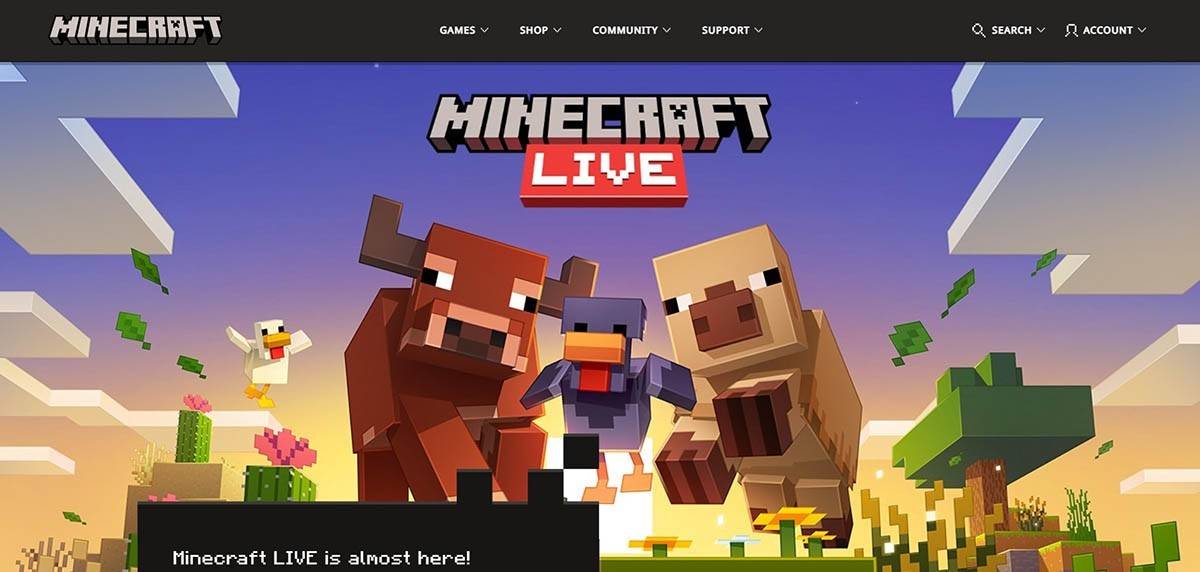 Bild: minecraft.net
Bild: minecraft.net
Geben Sie Ihre E -Mail -Adresse ein und erstellen Sie ein starkes Passwort für Ihr Minecraft -Konto. Wählen Sie einen einzigartigen Benutzernamen; Wenn es aufgenommen wird, hilft Ihnen das System Ihnen, eine Alternative zu finden.
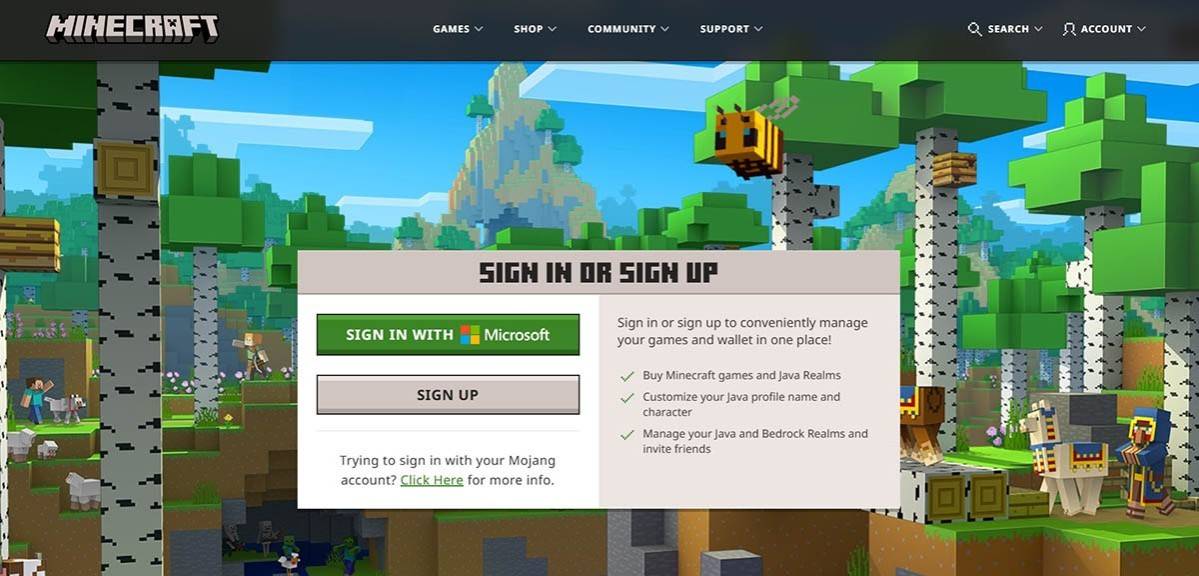 Bild: minecraft.net
Bild: minecraft.net
Bestätigen Sie nach dem Einrichten Ihres Kontos Ihre E -Mail -Adresse, indem Sie den an Sie gesendeten Code eingeben. Wenn die E -Mail nicht sofort ankommt, überprüfen Sie Ihren Spam -Ordner. Sobald dies verifiziert ist, wird Ihr Profil mit Ihrem Microsoft -Konto verknüpft, um das Spiel zu kaufen, wenn Sie es noch nicht getan haben. Wählen Sie Ihre bevorzugte Version im Geschäft auf der Website aus und befolgen Sie die Anweisungen, um den Kauf abzuschließen.
So beginnen Sie Ihre Reise
PC (Windows, MacOS, Linux)
Auf dem PC haben Sie zwei primäre Versionen zur Auswahl: Java Edition und Bedrock Edition. Java Edition, kompatibel mit Windows, MacOS und Linux, kann von der offiziellen Minecraft -Website heruntergeladen werden. Sobald Sie den Launcher installiert haben, melden Sie sich mit Ihrem Microsoft- oder Mojang -Konto an und wählen Sie die gewünschte Spielversion aus, um mit dem Spielen zu beginnen.
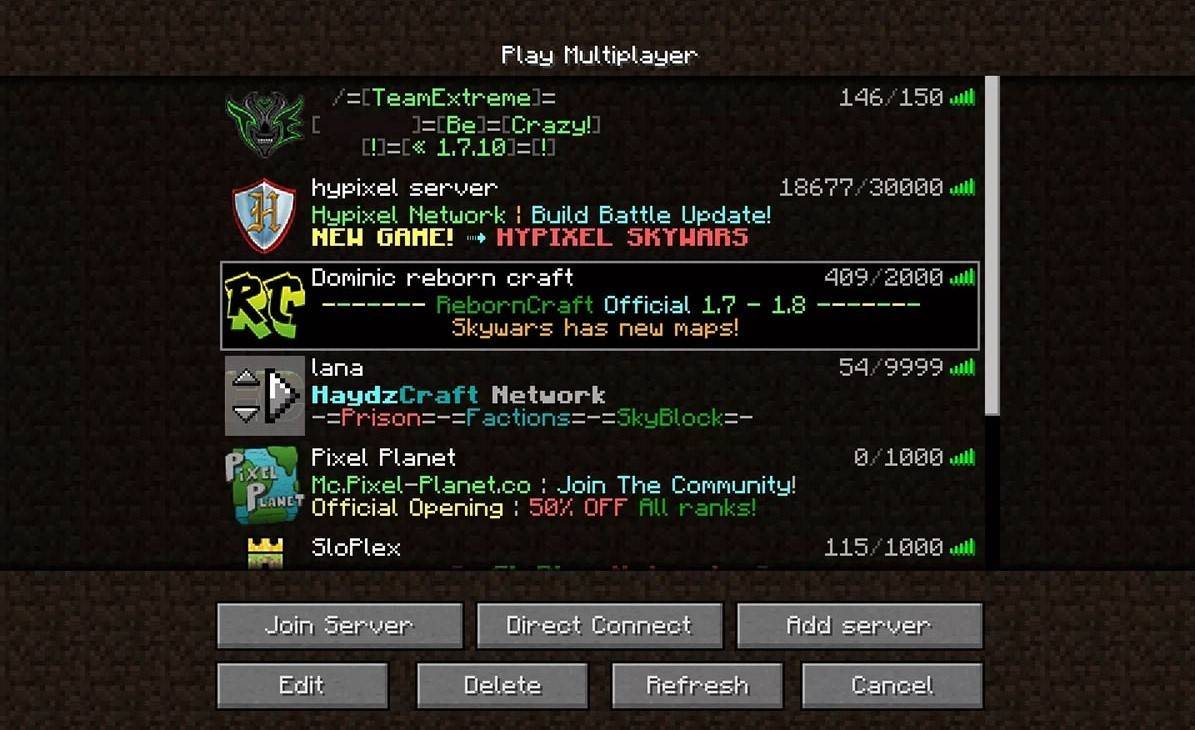 Bild: aiophotoz.com
Bild: aiophotoz.com
Beim ersten Start stoßen Sie auf ein Autorisierungsfenster. Verwenden Sie die Microsoft -Account -Anmeldeinformationen, die Sie zuvor erstellt haben, um sich anzumelden. Klicken Sie auf die Schaltfläche "Neue Welt erstellen", die das Menü "Welteinstellungen" öffnet. Hier können Sie Ihren Spielmodus auswählen: "Überleben" für die traditionelle Erfahrung oder "kreativ" für unbegrenzte Ressourcen.
Navigieren Sie für Multiplayer -Gaming zum Abschnitt "Spielen" im Hauptmenü und wählen Sie die Registerkarte "Server". Sie können sich einem öffentlichen Server anschließen oder die IP -Adresse eines privaten Servers eingeben, wenn Sie eingeladen wurden. Mit Freunden in derselben Welt zu spielen, eine Welt zu erstellen oder zu laden und dann Multiplayer in den Einstellungen zu ermöglichen.
Xbox und PlayStation
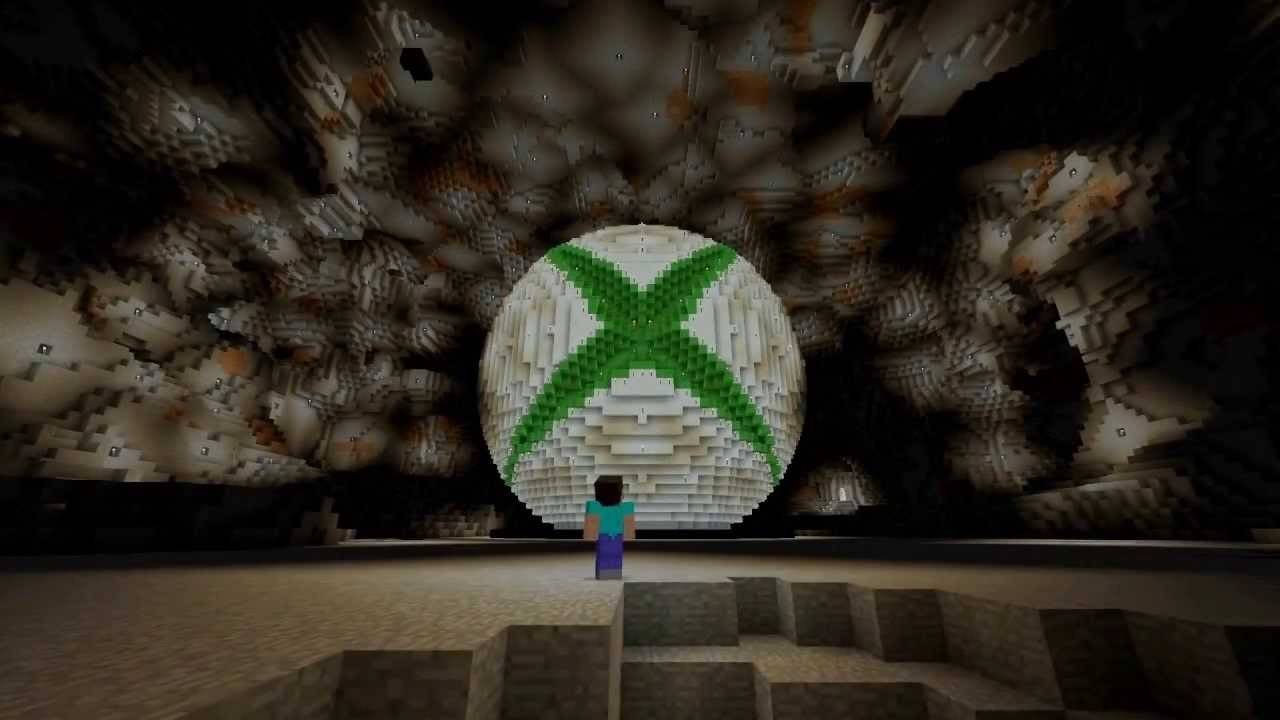 Bild: youtube.com
Bild: youtube.com
Für Xbox -Konsolen (Xbox 360, Xbox One, Xbox Series X/S) laden Sie Minecraft aus dem Microsoft Store herunter. Starten Sie nach der Installation das Spiel vom Startbildschirm Ihrer Konsole und melden Sie sich mit Ihrem Microsoft -Konto an, um Ihre Erfolge und Einkäufe zu synchronisieren.
Kaufen und laden Sie Minecraft aus dem PlayStation Store auf PlayStation (PS3, PS4, PS5). Starten Sie nach der Installation das Spiel vom Startbildschirm und melden Sie sich mit Ihrem Microsoft-Konto an, was für das plattformübergreifende Spiel für diese Versionen unerlässlich ist.
Mobile Geräte (iOS, Android)
Laden Sie Minecraft aus dem App Store für iOS oder Google Play für Android herunter. Melden Sie sich nach der Installation mit Ihrem Microsoft-Konto an, um das plattformübergreifende Spiel mit anderen Geräten zu aktivieren.
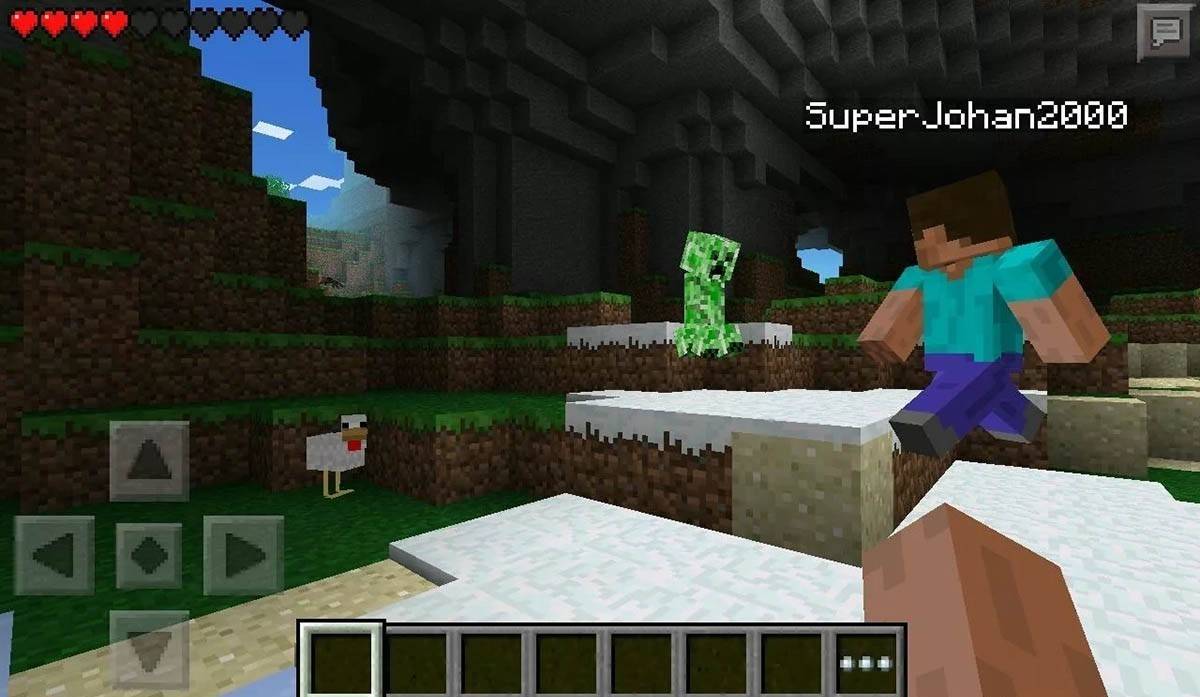 Bild: Storage.googleapis.com
Bild: Storage.googleapis.com
Denken Sie daran, die Bedrock-Ausgabe unterstützt plattformübergreifende Spiele auf allen genannten Geräten und ermöglicht nahtlose Multiplayer-Erlebnisse. Die Java Edition ist jedoch exklusiv für PC und unterstützt kein plattformübergreifendes Spiel.
Das Starten von Minecraft variiert je nach Plattform, aber dank der plattformübergreifenden Funktionen der Bedrock Edition können die Spieler unabhängig von ihrem Gerät kooperativen Spielen genießen.
Wie man Minecraft verlassen
Das Verlassen des Spiels ist unkompliziert auf Plattformen. Drücken Sie auf dem PC die ESC -Taste, um auf das Spielmenü zuzugreifen. Klicken Sie dann auf "Speichern und aufhören", um zum Hauptmenü zurückzukehren. Um das Programm vollständig zu beenden, schließen Sie das Programm.
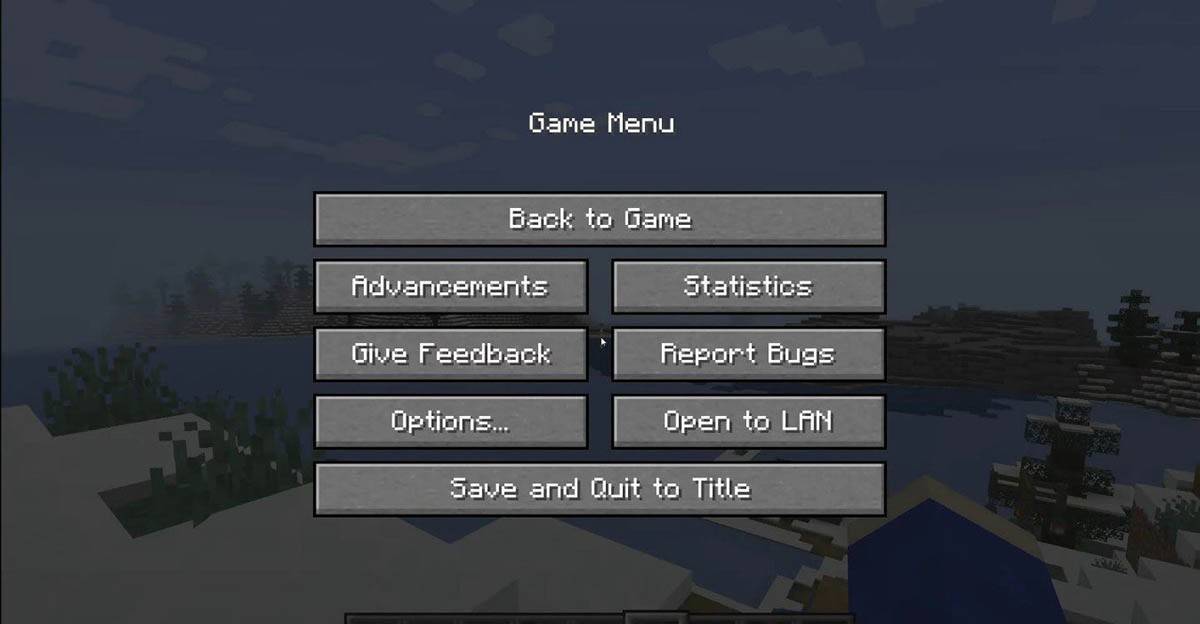 Bild: tlauncher.org
Bild: tlauncher.org
Greifen Sie auf Konsolen über die ausgewiesene Schaltfläche des GamePad auf das Menü Pause zu und wählen Sie "Speichern und aufhören", um Ihre Sitzung zu beenden. Um das Spiel vollständig zu schließen, verwenden Sie das Heimmenü der Konsole, indem Sie die Taste "Startseite", die Auswahl von Minecraft und das Ausscheiden entscheiden.
Für mobile Geräte befindet sich auch die Option "Speichern und Beenden" im Spielmenü. Um die App vollständig zu schließen, beenden Sie das Systemmenü Ihres Geräts. Wischen Sie auf Android von unten auf, um auf laufende Apps zuzugreifen und Minecraft zu schließen. Drücken Sie auf iOS den "Home" -Taste doppelte oder wischen Sie nach oben, um Minecraft zu sehen, um sie zu schließen.
Mit diesen Grundlagen sind Sie bereit, unzählige Stunden Erkundung und Kreativität in Minecrafts blockigem Universum zu genießen, sei es allein oder mit Freunden auf verschiedenen Plattformen.




















